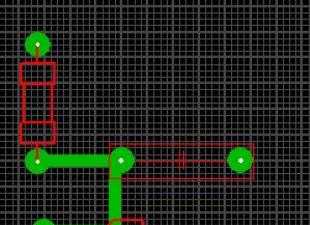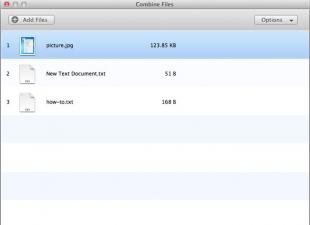На сегодняшний день, пожалуй, уже не встретишь человека, который не пользуется компьютером или не имеет ПК у себя дома. Кроме того, все больше сервисов, программ, необходимых для работы и отдыха, работают при подключении к сети internet.
Также в последнее время все более популярной становится ситуация, когда в квартире, доме или офисе имеется не один аппарат, а несколько (ПК, планшеты, коммуникаторы, смартфоны, др.), каждый из которых требует своего отдельного подключения к сети.
Возможность подключить несколько устройств к сети internet, имея при этом одну точку входного сигнала от провайдера, осуществляется в настоящее время при помощи роутера или маршрутизатора.
Фото – Организация сети с несколькими сопряженными устройствами
Сам по себе маршрутизатор представляет сетевое устройство, предназначением которого является передача пакетных данных между сопряженными с ним устройствами и точкой доступа – поставщиком услуги. Кроме того, более дорогие маршрутизаторы оснащаются целым рядом дополнительных функций, среди которых:
- возможность установки ограничений на доступ к потенциально опасным для ПО сайтам;
- возможность подключения межсетевого экрана;
- возможность зашифровать доступ к сети и распределение трафика;
- упорядоченное распределение трафика по точкам доступа, др.
Стандартный роутер, который часто можно встретить, как в частном доме, так и в офисе компании, общественных местах, представляет собой небольшое по своим габаритам оборудование, состоящее из аппаратного блока, антенны для передачи Wi-Fi сигнала, блока питания для подключения к электросети, коммутационных шнуров (патч-корды).
Фото – Комплектация и подключение роутера
Стандартный маршрутизатор способен организовать сеть, подключив в нее 4 ПК посредством проводной связи, а также 5-10 устройств, для которых будут выделены каналы Wi-Fi сигналов. Однако, специалисты не рекомендуют полностью загружать маршрутизатор, особенно, если это не дорогая модель данного устройства. В противном случае роутер может подвисать, не выдерживая больших нагрузок.
Некоторые модели маршрутизаторов могут оснащаться USB портами для подключения к ним флеш-носителя или жесткого диска. Эта особенность позволит использовать аппаратуру как файловый сервер, принт сервер и т.д. Кроме того, отдельные модели могут похвастаться также поддержкой функции 3G модемов.
На что стоит обратить внимание
При выборе роутера стоит учитывать следующие особенности, рабочие параметры данного оборудования:
- для организации домашнего подключения или сети для небольшого офиса достаточно будет обычного (непрофессионального) роутера из среднего ценового диапазона;
- необходима поддержка устройствами стандартов IEEE 802.11g и IEEE 802.11n обеспечит скорость передачи данных посредством Wi-Fi до 600 Мбит/с;
- установка должна поддерживать PPTP или L2TP , что обеспечит доступ к internet-коммуникациям практически любого провайдера.
Принцип работы беспроводного вай фай маршрутизатора
Принцип работы оборудования основан на получении и преобразовании адреса получателя, который «прописан» в заголовке пакета информации для ее передачи, далее посредством таблицы маршрутизации определяется путь, по которому адресуется информация. В том случае, если таблицей маршрутизации не предусмотрен какой-либо адрес, информация не принимается, отбрасывается.
Фото – Пример работы сети пользователей с маршрутизатором
На практике существуют некоторые другие системы передачи данных на сопряженные с роутером устройства. Например, использование адреса отправителя или протоколов верхних уровней заголовков. Не редки также случаи, когда за основу работы маршрутизатора принята передача адресов как отправителя, так и получателя, а также фильтрация транзитного потока передаваемых данных.
Как установить Wi-Fi маршрутизатор: пошаговая инструкция
Для того, чтобы самостоятельно подключить и настроить роутер, необходимо проделать следующие действия:
- Первое, что делают для установки оборудования, — это подключают все коммуникации от маршрутизатора к ПК и к блоку передачи интернет-сигнала от провайдера. Для этого в разъем под названием WAN вставляют кабель интернета, а в один из оставшихся портов вставляют кабель, комплектующийся с роутером, другой его конец предназначается для разъема Ethernet на задней панели ПК. После этого включают питание аппарата.
- Далее переходят к настройке программного обеспечения роутера. Настройка оборудования не является типовой и может отличаться в зависимости от модели маршрутизатора и настроек соединения от провайдера. Настройку можно осуществлять через любой установленный на компьютере браузер (Google Chrome, Opera, Internet Explorer, др.). Для этого необходимо зайти в административный интерфейс устройства посредством ввода в адресную строку браузера комбинации цифр: 192.168.1.1. После нажатия клавиши «Enter» должно выскочить окно администрации оборудования. Если этого не происходит, то следует проверить подключение кабеля, убедиться, что подключение запущена, после этого повторить попытку.
- Следующий шаг – непосредственно настройка Wi-Fi подключения. Если роутер оснащен функцией быстрой настройки, то необходимо запустить службу «Quick Setup» и следовать подсказкам мастера установки. Среди этапов настройки будет выбор следующих параметров: — тип предпочитаемого соединения;
— тип подключения к интернету;
- Далее необходимо подключить непосредственно сам модуль Wi-Fi. Для этого мастер установки предлагает следующее меню.
Фото — Модуль подключения Wi-Fi сигнала
После проделанных шагов интернет соединение должно уже работать. Однако, если скорость интернета занижена или происходят постоянные потери сигнала, специалисты рекомендуют выбрать какой-нибудь конкретный канал (от 1 до 13), сохранив настройки. Также стоит позаботиться о пароле доступа к сигналу подключаемого роутера. В противном случае возможны несанкционированные подключения, что также будет занижать трафик и делать работу маршрутизатора более медленной.
После того, как роутер подключен и настроен, остается лишь подключить работу сетевой карты на ПК или ноутбуке и пользоваться работой устройства с internet. На ноутбуке необходимо убедиться, что нажата специальная клавиша, включающая режим Wi-Fi. Если данная операция выполнена, то необходимо выполнить подключение устройства к сети.
Фото – Индикатор работы сети
Для этого на панели инструментов рабочего стола на иконке сети необходимо нажать правой кнопкой мыши, из раскрывшегося меню выбрать название установленной сети, нажать кнопку «Подключиться».
Фото – Контекстное меню с установленными интернет-сетями на устройстве
Подключение подобным образом производится для ОС Windows 8, для остальных систем включение устройства в работу производится по подобной схеме.
Сколько стоит роутер для компьютера
На сегодняшний день рынок электроники и компьютерной техники предлагает своим клиентам широкий выбор маршрутизаторов, разнящихся друг от друга как фирмой-производителем, так некоторыми функциональными особенностями устройства. Это могут быть роутеры для домашней сети с немногочисленными сопряженными устройствами или оборудование промышленного назначения для обеспечения доступа к internet для общественных мест, крупных офисов. Соответственно, учитывая функциональные возможностей аппарата, стоимость устройств будет разниться в разы. Посетив магазин или интернет-магазин электротоваров, клиент может выбрать для себя соответствующее оборудование, которое будет отвечать предъявляемым к нему требованиям. При этом, ему необходимо будет внести сумму денег в пределах от 1 тыс. руб. за стандартную модель до более 25 тыс. руб. за профессиональные многофункциональные устройства.
Развитие информационных технологий вынуждает людей иметь в распоряжении электронные гаджеты: начиная со смартфона и заканчивая ноутбуками, планшетами. Однако, по большому счету, они бесполезны без выхода в Сеть.
Если в квартире или частном доме есть интернет-кабель, каждое устройство можно подсоединить к всемирной паутине. Исходя из этого, возникает вопрос о том, как выбрать роутер, обеспечивающий высокую скорость передачи данных и стабильную работу на протяжении долгого периода времени?
На что следует обратить внимание при выборе роутера?
Можно приобрести самый дорогой маршрутизатор (роутер) с максимальными характеристиками и стильным дизайном, но он не сможет работать, так как не был учтён тип WAN-порта (соединение кабеля интернета с роутером). К наиболее популярным типам подключения относятся:
- ADSL – осуществляется на основе телефонного кабеля и дает выход в сеть посредством связи с телефонной линией абонента.
- FTTB – самый популярный интернет-вход. К частному дому или квартире подводится оптоволоконный кабель с витой парой. На конце линии располагается стандартный разъем RJ-45.
- Docsis – не самый распространенный тип подключения. Он характеризуется наличием коаксиального кабеля с низким коэффициентом проводимости. Такой интернет не отличается высокой скоростью.
Таким образом, отвечая на вопрос "как выбрать роутер для квартиры", следует учитывать тип интернет-соединения. Неправильный выбор типа WAN-порта приведет к тому, что роутер не сможет функционировать, в результате чего придется приобретать новое оборудование.
Дополнительные технические характеристики роутера
Если порт был выбран правильно, необходимо определиться с максимальной скоростью, которую может предоставить оборудование. Все роутеры имеют разную цену, которая зависит не только от компании-производителя, но и от максимальной скорости приема и передачи данных. Если в наличии есть интернет-соединение с гигабитными скоростными характеристиками (т. е. скачивание огромных файлов из сети происходит практически мгновенно), то, приобретая роутер с WAN-портом, можно запросто лишиться заявленной скорости (она будет урезана в 10 раз).
Не последнюю роль играет и наличие Wi-Fi модуля. По сути, это основная функция, ради которой роутер приобретается. Отвечая на вопрос "какой WiFi роутер выбрать", следует учитывать то, в каком диапазоне работает оборудование. На данный момент практически все модели функционируют в двух режимах: 802.11 g (максимальная скорость – 54 Мб/с) и 802.11 n (современный высокоскоростной формат, позволяющий обеспечить передачу данных в диапазоне от 400 до 450 Мб/c).

Зачем нужны USB-порты?
Также следует отметить наличие нескольких LAN-портов, т. е. возможности одновременного подключения нескольких интернет-соединений к одному роутеру. Немаловажную роль играет и USB-порт. Такие разъемы есть у всех средних по цене моделей. Их наличие дает возможность подключать дополнительные устройства.
Это касается сетевых принтеров, 3G-модемов, flesh-устройств. Если в комплекте идут съемные антенны, то диапазон действия роутера можно существенно расширить (например, сразу на несколько комнат). В любом случае на вопрос о том, какой роутер выбрать для дома, нельзя дать однозначный ответ. Все зависит от того, где оборудование будет располагаться (при бетонных стенах радиус интернет-покрытия будет гораздо меньше, чем при гипсокартонных), каковы его скоростные характеристики и бренд.

Выбор домашнего маршрутизатора по компании-производителю
Домашний роутер может не иметь максимальных технических характеристик. Достаточно, чтобы он обладал оптимальной дальностью приема данных, а скорость передачи способствовала комфортному нахождению в интернете.
Сейчас можно найти огромное количество компаний, специализирующихся именно на выпуске маршрутизаторов. Наиболее популярные: D-Link, Asus, ZyxeL, Tp-Link. Каждая модель имеет свои недостатки. Например, роутеры компании D-Link работают с обрывами связи, несмотря на то что данная фирма очень популярна среди пользователей стран СНГ. Что касается Asus, то эти производители до сих пор не решили проблему цифрового телевидения – через Wi-FI оно отказывается воспроизводиться.
Однако, несмотря на все эти минусы, каждая из представленных компаний имеет свои сервисные центры на территории большинства городов РФ. Это значит, что в случае поломки всегда можно предъявить претензию и справиться с проблемой. Чего нельзя сказать о китайских моделях: найти подходящий ремонтный центр вряд ли удастся. Таким образом, задаваясь вопросом о том, какой роутер лучше выбрать, следует отдавать предпочтение моделям известных компаний. Переплата будет несущественной, однако проблем с их работой и поиском ремонтного центра будет значительно меньше.
Внутренняя начинка роутера
Технические параметры цифрового оборудования имеют особое значение. В данном случае речь идет не о скорости передачи данных, а о размере оперативной памяти и типе процессора. Роутер представляет собой высокоэффективное оборудование с цифровой начинкой. Поэтому ему необходим определенный объем оперативной памяти для обработки данных.
Для оптимальной работы в сети без задержек размер внутреннего накопителя должен находиться в диапазоне от 64 до 128 Мб. Что касается процессора, то с частотой 300 МГц проблем со скоростью передачи данных возникнуть не должно. Наличие антенн увеличит радиус действия (актуально для помещений с бетонными стенами) маршрутизатора, что позволит подключиться к нему нескольким устройствам. Это касается и нетрадиционных гаджетов. Так, отвечая на вопрос о том, как выбрать роутер для телевизора, следует учитывать тип USB-входа. Цифровое телевидение, как правило, передает информацию двумя способами: через WI-Fi-сеть или посредством прямого подключения ТВ к роутеру.

Маршрутизатор с многоканальным соединением: в какую сумму обойдется?
Поддержка всех типов интернет-соединений – важная характеристика роутера. Каждая модель имеет свой тип подключения к сети. Проще говоря, не каждый кабель можно присоединить к WAN-порту. Если нет желания разбираться с типами подключения, то лучше приобрести среднюю по стоимости модель (от 1500 до 2000 рублей). Они работают с любым интернет-соединением.
Таким образом, выясняя, как правильно выбрать роутер, необходимо определиться с оптимальными техническими характеристиками оборудования. От этого зависит не только скорость передачи интернет-данных, но и стоимость маршрутизатора, наличие в его составе дополнительных портов и функций.
Как настроить роутер?
После покупки маршрутизатора возникает необходимость в его настройке. Большинство моделей имеет соответствующую инструкцию и установочный диск. Однако, если диска и времени разбираться в документации нет, можно настроить роутер согласно схеме.
Так, сначала необходимо присоединить к маршрутизатору интернет-кабель через WAN-порт. Если все сделано правильно, следует проверить работоспособность оборудования. На панели управления замигают 2 светодиода, подтверждающих наличие соединения. Затем следует напрямую произвести подключение роутера к компьютеру.
Для этого в комплекте с маршрутизатором должен идти провод. Один его конец необходимо вставить в любое гнездо роутера (если их несколько), другой подсоединить непосредственно к сетевой карте персонального компьютера. После этого настройки роутера будут иметь стандартный вид. Это означает, что пароль и логин на вход в меню управления роутером будут выглядеть как admin.
Для повышения безопасности работы в сети рекомендуется установить свой собственный 8-значный пароль из букв и цифр. Для этого необходимо зайти в любой браузер. В поисковой строке ввести 192.168.0.1, после чего должно открываться меню маршрутизатора. Там следует выбрать категорию System и перейти во вкладку Password Settings. Изменив пароль, следует нажать кнопку “Применить”.

Как выбрать дешевый маршрутизатор?
После того как выбраны оптимальные технические характеристики, следует определиться с ценой. Возникает вопрос о том, как выбрать роутер, который будет отличаться стабильной работой и обеспечивать высокую скорость передачи данных за приемлемые деньги?
Среди дешевых маршрутизаторов следует выделить модели, диапазон цен на которые составляет от 500 до 1500 рублей. Такие модели имеют скорость Wi-Fi соединения от 150 до 300 Мб/с. Отсутствие дополнительных USB-портов исключает возможность подключения сетевого оборудования (принтера, Flesh-карт). В большинстве случаев такие роутеры потребуется несколько раз перезагружать.
Это обусловлено тем, что начинка, установленная в них, не отличается стабильностью и не обеспечивает высокую проводимость сетевого сигнала. Подобные маршрутизаторы рекомендуются тем, кто имеет скорость интернета не выше 15 Мб/с. В противном случае она будет “резаться” роутером ввиду слабости внутренней начинки. Примеры маршрутизаторов: Asus RT-N12, D-Link-620.
В чем особенность бюджетных роутеров?
Оптимальным вариантом маршрутизаторов для домашнего использования следует считать модели, цены на которые варьируются от 1500 до 3000 рублей. Роутеры этого ряда отличаются устойчивой работой в интернете за счет качественных внутренних характеристик. Более того, эти модели позволяют передавать сигнал Wi-Fi, скорость которого превышает 600 Мб/с. Процессор маршрутизатора обеспечивает бесперебойную работу. К тому же, отсутствует необходимость в его перезагрузке.
В большинстве случаев такие модели имеют один USB-вход. Это дает возможность использовать дополнительные функции маршрутизатора (сетевой диск, торрент-клиент). Отвечая на вопрос о том, какой роутер выбрать для дома, следует отметить, что модели этой ценовой категории будут в наибольшей степени отвечать таким характеристикам, как соотношение скорости и качества работы оборудования, при минимальных затратах на его приобретение. К таким устройствам можно отнести Zyxel Keenetic Lite, Netgear 3210.

Есть ли смысл приобретать дорогостоящие роутеры?
Эта тема актуальна для владельцев высокоскоростных соединений, передача данных в которых измеряется гигабайтами. Цены на такие виды маршрутизаторов начинаются от 3000 рублей. Роутеры данной категории позволяют передавать сигнал Wi-Fi-соединения со скоростью до 750 Мб/с. Качественная внутренняя начинка практически полностью исключает поломки, зависания, сбои в работе такого оборудования. Заявленная и реальная скорость передачи данных будет практически одинаковой. Это говорит о том, что роутер не “режет” ее.
Помимо того, наличие 4 и более USB-портов позволяет использовать все дополнительные функции маршрутизатора. Такие модели дают возможность открывать собственные серверы в интернете или отдельные “комнаты” в рамках локальных сетей. Таким образом, раздумывая, как выбрать роутер, следует учитывать скорость интернет-соединения и цели использования оборудования. Если оно нужно исключительно для создания точки Wi-Fi соединения, то нет смысла переплачивать за дополнительные характеристики, которыми вы вряд ли воспользуетесь.

Основные заблуждения покупателей роутеров
Итак, после того как вы получили информацию о том, что представляет собой роутер, можно приступать к поиску нужной модели в магазине. Здесь возникают основные проблемы. Они связаны с типичными заблуждениями покупателей насчет качества цифрового оборудования, которые не имеют ничего общего с реальным положением дел.
Первое заблуждение касается того, что хорошую модель посоветует консультант. На самом деле это не так. Он заинтересован в том, чтобы продать дорогую и брендовую вещь. В том случае, если он искренне захочет вам помочь, сделать ему это не удастся по одной простой причине: он не будет знать всех технических параметров вашего интернет-соединения. Именно этот показатель оказывает определяющее воздействие на роутер. Какой выбрать, должны разобраться вы сами.
Второе заблуждение – все маршрутизаторы одинаковы. Это также не соответствует действительности. Некоторые роутеры имеют характеристики, которые отличаются от устройств того же ряда. Поэтому правильный выбор модели может сыграть ключевую роль в эффективности работы в сети. Лучший вариант можно найти, изучив отзывы о разных моделях и сделав на их основе собственные выводы о положительных и отрицательных характеристиках маршрутизаторов.

Следует учитывать, что советы друзей или коллег не должны расцениваться как истина в первой инстанции. Например, вам посоветовали маршрутизатор определенного производителя и с четкими характеристиками. У некоторых он будет работать просто отлично: высокая скорость, отсутствие неполадок и сбоев при высоких нагрузках. А для других – это неподходящий вариант. Поскольку скорость передачи данных выше, и, следовательно, роутер не справляется с нагрузками, что приводит к постоянным его перезагрузкам и перегреванию.
Таким образом, задаваясь вопросом о том, как выбрать роутер, следует помнить, что сделать правильный выбор можно только, ориентируясь на несколько составляющих: цели работы, скорость интернет-соединения, дальность покрытия Wi-FI, наличие дополнительных функций.
Заключение
Покупка оптимальной модели сетевого маршрутизатора зависит от конкретных целей его использования. Размышляя, как выбрать роутер для планшета или ноутбука, следует учесть, что для этих гаджетов определяющей характеристикой будет скорость Wi-FI соединения. Для домашних целей подойдут модели по цене от 1500 до 3000 рублей. Они, во-первых, отличаются относительной стабильностью работы, а во-вторых, имеют оптимальную проводимость, достаточную для подключения смартфона, ноутбука и планшета одновременно. В любом случае выбор зависит только от вас.
Время летит очень быстро и если раньше было "круто" иметь стационарный компьютер, подключённый к интернету, то сейчас это уже "обыденная" вещь. В большинства в доме уже есть множество современных электронных устройств, таких как ноутбуки (нэтбуки), телевизоры с сетевым интерфейсом, планшеты, смартфоны, сетевые принтеры. Исходя из этого рано или поздно возникает вопрос "Как подключить все эти устройства к интернету?", и продолжение этого вопроса "Как выбрать и какой купить Wi-fi роутер для дома?"
Многие идут в магазин и покупают самые дешёвые устройства, но сразу же сталкиваются с множеством неприятностей, про которые они даже не задумывались, например, роутер режет скорость, постоянно зависает, сильно греется, связь постоянно рвётся, или вообще, провайдер отказывается подключать это устройство.
Мы попробуем Вам помочь у правильном выборе роутера для дома, подскажем на какие характеристики нужно обратить своё внимание.
Что же всё-таки это за устройство "роутер"?
Маршрутизатор (англ. router, транслитерация на русский - "роутер") - электронное устройство, которое используется для объединения двух или более сетей и управляет процессом маршрутизации, т.е. на основании информации о топологии сети и установленных правил принимает решение о пересылки пакетов сетевого уровня между разными сегментами сети. В нашем случае, маршрутизатор должен объединить 2 сети - глобальную сеть Интернет и нашу локальную домашнюю сеть.
Следует отметить, что название "роутер" у поисковых запросах и, соответственно, в обыденной речи встречается намного чаще, чем "маршрутизатор".
Что необходимо знать про Wi-Fi при выборе роутера для дома?
Большинство домашних устройств (смартфоны, планшеты и т.д.) могут быть подключены к сети только через Wi-Fi интерфейс, поэтому в дальнейшем мы будем говорить о Wi-fi роутерах.
Рассмотрим основные стандарты Wi-Fi.
Приём-передача данных по стандарту Wi-Fi может быть в нескольких диапазонах. Основные диапазоны представлены ниже:
- 2,4 ГГц (наиболее популярный, поэтому в большинстве мест сильно перегружен, что негативно может сказаться на скорости передачи данных. В тоже время, работу в этом диапазоне поддерживает большинство современных гаджетов. При маркировки устройства используется "2");
- 5 ГГц (менее популярен. Многие провайдеры используют этот диапазон для подачи интернета, если это сделать по проводному интерфейсу невозможно. Некоторые современные устройства поддерживают оба диапазона. При маркировки устройства используется "5").
Существуют также устройства для работы в других диапазонах (например, 3 ГГц или 900 МГц). Но 99% домашних устройств такие частоты не поддерживают.
Передача данных по Wi-Fi осуществляется согласно определённым стандартам. В таблице представлены основные характеристики, которые необходимо понимать при выборе Wi-Fi маршрутизатора:
| Стандарт | Диапазон | Максимальная скорость передачи, МБит/сек | Особенности | |
| канальная | реальная | |||
| 802.11a | 5 ГГц | 108 | 40 | чувствителен к препятствиям |
| 802.11b | 2,4 ГГц | 11 | 5 | работают старые устройства |
| 802.11g | 2,4 ГГц | 54 | 24 | |
| 802.11n | 2,4 ГГц, 5 ГГц |
150 | 55 | при 1 антенне |
| 300 | 110 | при 2-х антеннах | ||
| 450 | 165 | при 3-х антеннах | ||
| 600 | 220 | при 4-х антеннах | ||
| 802.11ac | 5 ГГц | 433-6770 | более 200 | зависит от количества антенн. |
Последний стандарт только (802.11ac) в 2014 году начал внедрятся. В первую очередь используется для подключения к провайдеру. Но, несмотря на это, некоторые топовые модели телефонов и планшетов уже его поддерживают. Большинство телефонов, планшетов, которые поддерживают стандарт 802.11n, имеют только одну WiFi антенну, поэтому максимальная реальная скорость у них 55 МБит/с.
В таблице стандарты представлены в порядке их появления. Новые стандарты имеют обратную совместимость, т.е. если у Вас ноутбук работает в стандарте 802.11b, он нормально подключится к Wi-Fi роутеру 802.11n, но при этом скорость обмена данными будет не более 11 МБит/сек. Следует учесть, что в этот момент времени вся точка доступа переключается в этот режим, т.е. все абонентские устройства будут работать по стандарту 802.11b.
Скорость WiFi не должна быть меньше скорости интернета, а то роутер будет "резать" скорость. Но следует учесть, что если скорость WiFi вашего ноутбука (планшета) будет ниже скорости WiFi роутера и интернета, тогда проблема снижения скорости будет в вашем устройстве. Скорость по проводам (через Lan-порта) обычно выше чем по WiFi.
Нужна ли внешняя антенна Wi-Fi роутеру?
Каждый WiFi маршрутизатор имеет одну или несколько антенн, но они могут быть внешними (с коэффициентом усиления 1,5-5 dBi, чаще - 2 dBi) или внутренними (с коэффициентом усиления 1-1,5 dBi). Но следует учесть, что при подключении устройства к роутеру по WiFi создаётся условно 2 канала передачи - от роутера к устройству (Rx) и от устройства к роутеру (Tx). Чаще всего проблема возникает во втором канале, так как обычно мощность передатчика устройства значительно меньше, и сигнал, например, от смартфона просто не достаёт к роутеру.
Сигнал WiFi сильно ослабевает проходя через толстые стены, и может быть такая ситуация, что смартфон роутер "видит", но подключится не может (не создаётся второй канал). Это следует учитывать при выборе места установки для WiFi роутера - при правильной установке зона WiFi будет по всей квартире.
Исходя из выше сказанного, при выборе WiFi маршрутизатора для дома с внешней антенной или внутренней разницы в скорости Интернета Вы не увидите, только с внутренней антенной он лучше впишется в Ваш домашний интерьер. Главное правильно выбрать место для роутера.
Роутеры также могут поддерживать технологию MIMO, это когда создаются несколько потоков для увеличения пропускной способности беспроводной сети. На практике встречаются устройства с MIMO 2х2, реже с 3х3 и 4х4. Следует знать, что вся полоса пропускания (если грубо, то скорость) делится между всеми абонентами, которые в это время подключены. Технология MIMO полезна и значительно увеличивает скорость при большом количестве абонентских устройств.
В простейшем, суммарная мощность Wi-Fi (Y) устройства определяется по формуле:
Y dB = P dBm +G dBi ,
где P dBm - мощность передатчика в dBm (ниже в таблице перевод из мВт).
G dBi - коэффициент усиления антенны в dBi.
| мВт | 10 | 20 | 30 | 40 | 50 | 60 | 70 | 80 | 90 | 100 | 200 | 300 | 500 | 750 | 1000 | 1500 |
| dBm | 10 | 13 | 14.8 | 16 | 17 | 17.8 | 18.5 | 19 | 19.5 | 20 | 23 | 24.8 | 27 | 28.8 | 30 | 31.8 |
К примеру: TP-LINK TL-WR841ND имеет внешние антенны с коэффициентом усиления 5dBi и передатчик 100 мВт, суммарная мощность составляет 25dB. MikroTik RB951G-2HnD имеет внутренние антенны с коэффициентом усиления 2.5dBi и передатчик 1000мВт, суммарная мощность составляет 32.5dB.
В приведённых примерах роутер с внутренней антенной будет иметь больший радиус действия, чем с внешней. Следует учесть, что большинство Wi-Fi маршрутизаторов имеют разъём для подключения внешней антенны.
Защита сети Wi-Fi
Радиус действия сети не ограничивается пределами Вашей квартиры, что позволяет другим людям получить доступ к Вашей сети. Чтобы защитить сеть от злоумышленников, необходимо настроить соответственно свой роутер.
В большинстве роутеров используются такие стандарты шифрования данных:
- WEP (Wired Equivalent Privacy), но этот стандарт уязвим. В сети очень много программ для взлома Wi-Fi, защищённых этим стандартом;
- WPA (Wi-Fi Protected Access) - используется ключи для шифрования длиной до 128 бит (технология TKIP);
- WPA2 (Wi-Fi Protected Access версия 2) - используется ключи для шифрования длиной до 256 бит (технология AES).
Для большей защиты можно использовать фильтрацию MAC-адресов или режим скрытого идентификатора SSID. Эти методы есть в большинстве роутеров.
В некоторых моделях может быть использована функция WPS (Wi-Fi Protected Setup) (в устройствах TP-Link она называется QSS (Quick Security Setup)) - настройка беспроводной сети при использовании данной технологии занимает минимальное время и полезна тем, кто не хочет углубляться в настройки роутера.
Существует 2 типа подключения при использовании данной функции:
- аппаратное - нажимается кнопка WPS на несколько секунд на роутере и на подключаемом оборудовании, и через некоторое время (до 2 мин.) эти устройства сами подключатся. В дальнейшем подключение будет осуществляется автоматически;
- программное - при подключении на подключаемом устройстве нужно ввести PIN-код, который есть на этикетке роутера, дальше мастер подключения к сети сделает всю необходимую настройку сам. В конце необходимо будет запомнить (или установить свой) ключ WPA2. Этот ключ Вы будете использовать при подключении других устройств к Вашей точке доступа.
Раньше, в первых версиях этой функции, безопасность её использования была очень низкой. Сейчас она доработана и, как заверяют её создатели, для взлома необходимо потратить около года. При использовании данной функции будьте внимательны, и показывайте PIN-код только тем, кому доверяете. Если каким-то образом данный PIN-код станет известен посторонним, тогда отключите в настройках эту функцию и настройте, по необходимости, беспроводную сеть вручную.
Экологичность Wi-Fi
На сегодня влияния Wi-Fi на организм человека не исследовано, но блуждает очень много слухов о его вреде. Для уменьшения его влияния есть функция уменьшения мощности передатчика. В большинстве маршрутизаторов устанавливается уровень мощности передатчика: высокий, средний, низкий. В маршрутизаторах Mikrotik можно наиболее точно настроить мощность передатчика, что позволяет обеспечить наименьшую мощность излучения и при этом иметь стабильный интернет.
Что необходимо учитывать при подключении роутера к глобальной сети?
В зависимости от интерфейса подключения к глобальной сети (WAN-порта) маршрутизаторы можно разделить на:
- xDSL Wi-Fi роутеры (подключение к сети провайдера осуществляется по одной из технологий семейства xDSL, например, оператор Укртелеком использует технологию ADSL. Максимальная скорость передачи по стандарту ADSL2+ составляет 24 Мбит/с)
- 3G/4G Wi-Fi роутеры (используется беспроводное подключение. Максимальная скорость подключения к Интертелекому по технологии EVDO-B - 14 МБит/с).
- Ethernet Wi-Fi роутеры (при подключения к Интернету используется "витая пара". Максимальная скорость при подключении по стандарту Fast Ethernet - 100 Мбит/с, Gigabit Ethernet - 1 Гбит/с)
- SFP Wi-Fi роутеры (подключение осуществляется по оптоволоконному кабелю и скорость может достигать 1 Гбит/с)
- EPON/GEPON/GPON Wi-Fi роутеры (подключение осуществляется к PON сети . Сейчас наиболее развивающаяся технология для подключения частного сектора, сёл и котеджей. Скорость при использовании технологии EPON (GEPON/GPON) до 1 Гбит/с, 10GEPON - до 10 Гбит/с)
- DOCSIS Wi-Fi роутеры (подключение осуществляется через телевизионный кабель. Максимальная скорость при использовании технологии EuroDOCSIS 2.0: приём данных 50 Мбит/с, передача - 27 Мбит/с)
- Wi-Fi роутеры (подключения к провайдеру осуществляется по беспроводному интерфейсу).
- универсальные Wi-Fi роутеры (которые позволяют подключится по нескольким технологиям).
В дальнейшем будем рассматривать только Ethernet Wi-Fi роутеры. Это связано с тем, что при использовании других технологий, провайдер предоставляет свои устройства, и абонент выбирает из конкретных моделей. Но чаще всего, и это более надёжно, абоненту предоставляется абонентское устройство без Wi-Fi с 1 выходом Ethernet (например для GEPON сети используется XDK E8010U-B или ZTE F401) и абонент к этому устройству подключает Ethernet Wi-Fi роутер.
Следует учесть, что "витая пара", если кабель проходит по улице, очень сильно подвержена влиянию атмосферных факторов (гроза, статика) и очень часто во время грозы выгорает WAN-порт. В большинстве роутеров есть только 1 такой порт, поэтому маршрутизатор отправляется на ремонт или в мусорку. Для защиты порта мы рекомендуем использовать грозозащиту для витой пары .
Также следует отметить, что в Wi-Fi маршрутизаторах Mikrotik для дома можно использовать в качестве WAN-порта любой порт или сразу несколько портов, что позволяет одновременно подключится к нескольким провайдерам для повышения скорости подключения и стабильности интернета.
Аппаратное обеспечение роутера.
Маршрутизатор - это тот же миникомпьютер. Основными характеристиками, на которые следует обратить внимание, это частота процессора и объём оперативной памяти. Как и при выборе компьютера, чем больше эти характеристики, тем и лучше, но и больше цена.
Если Вам нужен интернет со скоростью до 50 МБит/с, Вы не сильно увлекаетесь торрентами, не проводите много времени в мощных сетевых играх, тогда хватит частоты процессора 300МГц и 32МБ оперативной памяти. Иначе, Вам нужен более мощный маршрутизатор.
Большинство маршрутизаторов имеют несколько LAN-портов для подключения проводных домашних устройств. Если у Вас скоростной (более 80 МБит/с) интернет или Вы любите играть по локальной сети в игрушку или просто хотите гигабитную сеть, тогда Вам нужен маршрутизатор с Gigabit Ethernet портами (например, MikroTik RB951G-2HnD). Иначе будут достаточны и Fast Ethernet порты (до 100 МБит/с).
Программное обеспечение роутера.
В каждом маршрутизаторе устанавливается специальное программное обеспечение, которое часто называется "прошивкой".
Есть 2 подхода к ПО маршрутизаторов:
- для каждой модели создаётся своё программное обеспечение (используется в большинстве маршрутизаторов);
- программное обеспечение создаётся для целой линейки (серии) устройств.
У каждого подхода есть свои преимущества и недостатки.
Преимуществом первого подхода есть то, что наиболее рационально используются ресурсы устройства. Но следует учесть, что постоянно появляются новые протоколы, возможности, находятся ошибки в ПО, поэтому оно периодически должно обновляться. Те же провайдеры со временем переходят на новые протоколы. Но очень часто бывает так, что у производителя появляются новые перспективные модели и прекращается разработка (доработка, усовершенствование) ПО старых моделей, а абоненту необходимо покупать тогда новый роутер. На помощь приходит альтернативная прошивка, в которой чаще всего больше возможностей, но следует учесть, что при использовании альтернативных прошивок теряется гарантия на маршрутизатор, а также могут возникнуть проблемы в работе устройства (внимательно читайте отзывы о прошивке). Кстати, по наличию альтернативных прошивок и частоте обновления оригинальных прошивок можно судить о популярности модели. Версии оригинальных прошивок можно посмотреть на сайте производителя в разделе "Техподдержка". Чтобы узнать наличие альтернативных прошивок, введите в поиске "альтернативная прошивка [название модели]". Большое количество альтернативных прошивок говорит о проблемах и утраченных возможностях оригинального ПО.
Преимуществом второго подхода есть то, что программное обеспечение обновляется постоянно и они более функционально. Так, например, в маршрутизаторах компании MikroTik используется фирменная операционная система RouterOS, которая позволяет даже в маршрутизаторах начального уровня (для дома, а это MikroTik hAP lite , Mikrotik mAP 2n , MikroTik RB951 серии) использовать возможности профессионального оборудования.
Практически каждый современный маршрутизатор поддерживает все популярные протоколы и может работать в сети любого провайдера. Но мы рекомендуем перед покупкой узнать у своего провайдера требования к оборудованию, потому что с некоторыми моделями они не работают.
Дополнительные функции и возможности WiFi роутеров.
К дополнительным функциям и возможностям WiFi маршрутизаторов можно отнести:

Не гонитесь за множеством функций в своём роутере, потому что Вы их может быть никогда не используете, а цена многофункционального устройства значительно выше. Тем более каждая из функций создаёт дополнительную нагрузку на роутер из-за чего снижается его производительность как маршрутизатора.
На что ещё необходимо обратить внимание при выборе WiFi роутера для дома?
Роутер должен хорошо вписываться в домашний интерьер. Например, WiFi роутер Mikrotik mAP 2n имеет элегантный вид и компактные размеры (меньше зажигалки). Это отличное решение для квартиры.

P.S. Mikrotik - это латвийская компания (главный офис находится в г.Рига), которая была основана в 1995 году для разработки беспроводных маршрутизаторов и систем ISP. Оборудование Mikrotik отличается высоким качеством и используется интернет-провайдерами, компаниями и индивидуальными пользователями по всему миру.
Копирование материала приветствуется при наличии активной ссылки на сайт.
Сеть интернет для дома (квартиры) не трудно сделать — современные устройства позволяют с легкостью разделить сигнал на несколько компьютеров.
Тем не менее, часто приходится приобретать оборудование, для домашней сети, называемое роутер (маршрутизатор).
Он по сигналам wifi или кабелю, позволяет создавать сети. Правильный выбор хорошего роутера для квартиры (для дома) задача не легкая.
Большинство пользователей очень мало знают об этом типе устройств и могут выбрать роутер wifi, не полностью подходящий для их индивидуальных потребностей, а в дополнение еще разрушить бюджет.
Важные параметры и функции роутера вай фай и как лучше выбрать
Роутер вай фай, в соответствии с профессиональным определением, используется для получения интернета, предоставляемого поставщиками услуг, например Ростелеком или Билайн.
Роутеры wifi имеющиеся в настоящее время на рынке (2014, 2015 г.) отличаются между собой технологий передачи сигнала.
В связи с этим, можно выделить два основных типа этих устройств — кабельный роутер и WiFi.
Если вы собираетесь часто перемещать свои вычислительные устройства, то должны выбрать Wi-Fi роутер.
Для стационарных объектов, будет лучше выбрать кабельный, который, в дополнение стоит дешевле.
Для домашней сети чаще всего выбирают беспроводной роутер. В то время, как выбор кабельного или беспроводного роутера не вызовет каких либо проблем, то беда приходит с другой стороны — определение конкретной модели устройства или фирмы.
- Кстати возможно вам неизвестно, но все современные ПК оснащены виртуальными компьютерами — , тогда покупать отдельный не придется.
Каждый из производителей имеет в своем диапазоне нескольких типов беспроводных роутеров, которые вы можете купить в диапазоне от 15 до 100 долларов.
При выборе роутера, особенно обратите внимание на стандарт, в котором он работает. Общий стандарт — 802.11g.
Маршрутизаторы, использующие стандарт 802.11g, позволят сигналу охватить среднюю квартиру или дом с незначительными препятствиями.
Стандарт 802.11n определяет современный режим беспроводных роутеров. При их выборе важно смотреть на порты, которые позволят подключить обычные сетевые кабели.
Большинство роутеров оснащены четырьмя такими разъемами и портом коннекторов Gigabit (10/100/1000 Мбит / с), а некоторые имеют еще порт USB.
Очень важным параметром для каждого роутера есть мощность и диапазон сигнала. Если они слишком слабы, то в отдаленных районах, компьютеры не будут иметь к нему доступ.
Скорость передачи данных еще одна важная особенность маршрутизатора, так как она определяет, насколько быстро вы сможете отправить электронную почту, скачивать файлы с интернета, и т. д.
В Оборудовании, работающем в 802.11g скорость заметно ниже, чем в 802.11n. Фактическая передача в случае 802.11g составляет около 22 Мбит / с, в то время как производители гарантируют, что она будет до 54 Мбит / с.
Этой скорости будет более чем достаточно для среднего интернет пользователя. Передача уменьшается с увеличением числа поддерживаемых компьютеров, подключенных по беспроводной сети и с увеличением расстояния между компьютером и устройством.
Роутеры, работающие в соответствии с новой технологией WiFi 802,11n, предлагают своим пользователям гораздо более высокую пропускную способность для беспроводных сетей, достигая даже 90 Мбит / с.
Такая пропускная способность, полезна для тех, кто отправляет большие объемы данных в локальную сеть.
Новый стандарт имеет гораздо более широкий диапазон, даже в районах с препятствиями. Сигнал может проникать через них.
Еще одной особенностью является дополнительное перенаправление портов (Virtual Server и Port Forwarding) или WPS (Wi-Fi Protected Setup).
WPS опция позволяет сделать дополнительную защиту и автоматическое подключение передачи, если сетевая карта позволяет использовать эту функцию.
Роутер также может позволить управление полосой пропускания, которая называется QoS. Управление позволяет установить приоритеты для всех приложений, использующих интернет из локальной сети.
Приложения, или конкретные компьютеры, имеющие самый высокий приоритет, первыми смогут перейти по ссылке.
Когда вы выбираете роутер, также взгляните на правила и период гарантии, которые дает производитель устройства.
Было бы хорошо, чтобы включалось, по меньшей мере, 10 лет. При покупке, убедитесь, что он совместим с любыми WLAN адаптерами.
Если вы этого не сделаете, то роутер и сетевая карта совместно работать будут, но скорость передачи данных может существенно снизится, даже в несколько раз.
Каждый маршрутизатор должен обеспечивать адекватную защиту вашей беспроводной сети.
В настоящее время протокол, который гарантирует шифрование на достойном уровне — WPA или новая версия WPA2.
Перед выбором конкретной модели, посмотрите, какие протоколы безопасности предлагает это устройство, потому что в дополнение к шифрованию соединений, некоторые позволяют дополнительно защитить вашу сеть по-другому, например, проверкой подлинности на основе MAC-адресов.
Это сочетание создает безопасность сети от различных типов вторжений – вы получите выбор между несколькими протоколами шифрования.
В подавляющем большинстве все роутеры защитят вашу сеть от внешних атак, так как они имеют брандмауэр (Firewall).
Этот встроенный межсетевой экран отражает все наиболее распространенные методы нападения.
Некоторые модели также позволяют включить конкретные нормы, что дополнительно снижает возможность какого-либо нападения.
Популярные производители маршрутизаторов и их продукция
Наиболее часто покупаемые устройства включают в себя бренд: D-Link . Компания имеет прочную репутацию в этой отрасли, поэтому клиенты не боятся ей доверять.
Хорошим выбором будет покупка таких моделей марки D-Link как: DI-524, DIR-615 и высокого класса маршрутизатор — DIR-655.
Модель DI-524 присутствует на рынке уже несколько лет и продолжает быть популярным выбором для потребителей.
Это, пожалуй, самый популярный беспроводной роутер. Он может быстро и эффективно разделить интернет на несколько компьютеров.
Модель DIR-615 является последним дополнением к беспроводным маршрутизаторам D-Link. Другие производители: Asus, Cisco, 3Com, Linksys , Netgear, или Zyxel.
Часто задаваемые вопросы перед выбором
— Какой роутер выбрать если я собираетесь отправлять в локальную сеть большие объемы данных
Вы должны выбрать роутер с портами Gigabit, он позволяет быстро передавать большие объемы информации в локальных сетях. Кроме того, сетевому адаптеру следует разрешить использование этих портов.
— Какой роутер выбрать: беспроводной или кабельный
Это зависит от индивидуальных потребностей. Беспроводные маршрутизаторы в настоящее время наиболее популярные.
Они обеспечивают высокую мобильность для всех компьютеров, подключенных к локальной сети. С другой стороны, преимущество проводного в мощности сигнала.
Выбор роутера всегда следует соотносить с нашими собственными требованиями по отношению к устройству.
Стоит подумать о том, какой охват вам понадобится и какие ожидания у вас по отношению к безопасности вашей сети. Успехов.
Рубрики: Без рубрикиСразу скажем, что каждый человек выбирает для себя роутер, который соответствует его требованиям. Геймерам понадобится стабильная модель, которая имеет высокую скорость передачи данных. Для офисной работы подойдет устройство среднего ценового сегмента. Но чтобы вы понимали, с чего начать выбор и на что ориентируется большинство людей, мы предлагаем прочитать наши рекомендации и посмотреть результаты проведенного опроса.
Без чего не сможет прожить современный человек? Без воды, пищи и… интернета. Имея доступ к Всемирной паутине, мы ищем в ней необходимую информацию, работаем, отдыхаем, общаемся, учимся, открываем новые возможности. А чтобы не привязываться к определенному месту в доме или офисе, где есть кабель подключения к интернету, нужно использовать Wi-Fi роутер.
Производители предлагают разные модели, в том числе с дизайнерским оформлением. Но роутер должен быть надежным! Только так обеспечивается бесперебойный и постоянный доступ к интернету. Поэтому, чтобы упростить себе жизнь в будущем, необходимо выбрать лучший Wi-Fi роутер из доступных на сегодняшний день в магазинах. И мы вам в этом поможем.
Toп-10 роутеров 2018 года
| Название | Частота Wi-Fi | Скорость WAN | Скорость портов LAN | Порты LAN | Порты USB | Цена |
|---|---|---|---|---|---|---|
| 802.11 a/b/g/n/ac (2,4/5 ГГц) | 1167 Мбит/с | 100 Мбит/с | 2 | 1 | Проверить цену
|
|
| T | 802.11n (2,4 ГГц) | 300 Мбит/с | — | — | — | Проверить цену
|
| 802.11n (2,4/5 ГГц) | 300 Мбит/с | 1000 Мбит/с | 4 | 2 | Проверить цену
|
|
| Бюджетные модели | ||||||
| 802.11n (2,4 ГГц) | 300 Мбит/с | 100 Мбит/с | 4 | — | Проверить цену
|
|
| 802.11n | 150 Мбит/с | 100 Мбит/с | 4 | — | Проверить цену
|
|
| 802.11n (2,4 ГГц) | 300 Мбит/с | 100 Мбит/сек | 4 | — | Проверить цену
|
|
| 802.11n (2,4 ГГц) | 300 Мбит/с | 100 Мбит/сек | 3 | — | Проверить цену
|
|
| 802.11n (2,4 Ггц) | 150 Мбит/с | 100 Мбит/с | 4 | — | Проверить цену
|
|
При выборе этих моделей мы опирались на различные критерии:
- рекомендации пользователей в интернет-магазинах, на сайтах отзывов;
- цены;
- параметры;
- функциональность;
- здравый смысл (чтобы покупка была действительно полезной).
Почему в нашем списке нет дорогих моделей?
Мы не считаем, что это роскошь, поскольку такие роутеры имеют широкий функционал. Но рядовой пользователь не будет переплачивать за внешний вид или опции, которыми не пользуется.
Как нужно выбирать?
Чтобы посоветовать, нужно понять, как обычный человек отвечает на вопрос: «Как выбрать роутер?». Для этого достаточно прочесть отзывы пользователей на устройство, которое установлено у них дома. Именно этим мы и занялись.
Большая часть пользователей главным критерием называла стабильность работы устройства. Независимо от требований или условий эксплуатации эта характеристика была главной. Не менее важный параметр – скорость передачи данных. Это еще один критерий, на который был сделан акцент в отзывах.
Мы также уверены, что простота настройки оборудования тоже важна. Особенно для представительниц прекрасного пола, которым нередко приходится самостоятельно выбирать и эксплуатировать технику. В итоге иногда получается что-то вроде этого 🙂
Чтобы подтвердить полученные наработки, мы провели небольшой опрос. В нем участвовали пользователи социальных сетей и посетители нашего сайта. Всего было опрошено порядка 150 человек. Им был задан один вопрос: «Самые важные параметры Wi-Fi роутера» и несколько вариантов ответов:
- скорость передачи данных (36,6%);
- стабильность (41,6%);
- безопасность (9,2%);
- диапазон передаваемых частот (1,8%);
- простота настройки (2,5%);
- цена (3,3%);
- не обращаю внимания на критерии (5%).
В итоге, как мы и предполагали, стабильность работы и скорость передачи данных являются главными критериями при выборе Wi-Fi роутера.
Характеристики
При этом важных характеристик, на которые нужно обратить внимание при выборе Wi-Fi роутера, немного больше.
Скорость передачи данных
Не самый важный параметр, потому что теоретически даже бюджетные варианты имеют скорость передачи данных до 150 Мбит/с по каналу Wi-Fi. Все зависит от того, какую скорость предоставляет ваш провайдер. При интернете в 20-50 Мбит/с покупать роутер с показателями передачи информации на скорости в 300-1300 Мбит/с не имеет смысла.
Самый распространенный стандарт на сегодняшний день – частота 2,4 ГГц. Но из-за того, что он сильно перегружен, это негативно сказывается на качестве Wi-Fi-сигнала. Менее популярен стандарт частоты 5 ГГц, но его поддерживают не все модели. Устройства среднего и высокого ценового сегмента одновременно работают на частотах 2,4 и 5 ГГц.
Количество антенн
Существуют модели с внутренними и внешними антеннами. Количество антенн не увеличивает дальность распространения Wi-Fi сигнала, но влияет на его стабильность. Оптимальный вариант на сегодняшний день – роутеры с двумя внешними антеннами.
Стабильность работы
На этот показатель влияет программное обеспечение роутера и количество антенн. Прошивка устройства должна постоянно обновляться, поэтому лучше покупать устройства известных и проверенных производителей, которые обеспечивают техническую поддержку выпущенного оборудования даже спустя несколько лет.
Защита Wi-Fi сети
Большинство моделей используют следующие стандарты безопасности:
- WEP (минимальная надежность);
- WPA (длина ключей шифрования до 128 бит – технология TKIP);
- WPA2 (длина ключей шифрования до 256 бит – технология AES) — самый надежный стандарт.
Лучшие модели для дома
Важно! Выбор роутера для дома и квартиры ничем не отличается, потому что современные здания имеют одинаковые конструкционные характеристики и создаются из одних и тех же материалов. Поэтому все модели, представленные в этом списке, отлично подойдут для использования в доме и квартире.
Выбор Wi-Fi-роутера для дома в каждом отдельном случае отличается, потому что пользователь исходит из своих предпочтений, соображений и требований. Устройства, которые представлены ниже, по нашему мнению являются оптимальным выбором по соотношению качество/стабильность работы/цена.
Xiaomi Mi Wi-Fi mini
Лучший выбор!Наилучшее решение по соотношению цена/качество/производительность. Модель, которая поддерживает стандарт передачи данных 802.11a/b/g/n/ac на скорости до 1167 Мбит/с, что является приятным дополнением. Производитель предлагает два варианта прошивки: стандартную и для разработчиков (имеет больший набор функций и доступ к консоли роутера по ssh). Но в обоих случаях она представлена на китайском языке.
Порт USB используется для подключения внешнего жесткого диска. Для управления ним предназначен минимальный набор опций. Но юзер, используя встроенные утилиты для роутера, автономно может скачивать файлы на внешний диск, переходя на них по ссылкам.
При возникновении проблем с доступом к интернету можно использовать штатную утилиту диагностики подключения.
Преимущества
- дизайн;
- доступная стоимость;
- скорость WAN 1167 Мбит/с;
- возможность подключения внешнего диска;
- большой набор настроек и возможностей в прошивке.
Недостатки
- инструкции и интерфейс на китайском языке;
- два LAN-порта;
- скорость LAN-портов 100 Мбит/с.
TP-LINK TL-WA901ND
Не менее хорошим приобретением станет модель Tp-Link TL-WA901ND. Ее главная особенность – поддержка стандарта PoE, с помощью которого питание роутера можно подавать через кабель Ethernet. Для этого в комплекте с устройством поставляется специальный адаптер.
К преимуществам устройства можно отнести три съемные антенны, которые увеличивают стабильность работы устройства при дальности распространения сигнала на открытой местности – до 270 метров.
Главный недостаток модели TP-LINK TL-WA901ND – отсутствие LAN портов для подключения компьютеров и ноутбуков. К тому же, как отмечают пользователи, она периодически зависает, из-за чего роутер приходится перезагружать.
Преимущества
- дизайн;
- три съемные антенны;
- простота настройки;
- радиус действия Wi-Fi сети;
- технология PoE.
Недостатки
- отсутствие LAN-портов;
- зависания.
ASUS RT-N56U
С первого взгляда модель бросается в глаза, поскольку выполнена в оригинальном корпусе. При этом поддержка двух диапазонов частот (2,4 и 5 ГГц) позволяет ей стабильно работать даже в домах в большим количеством помех при отсутствии внешних антенн. Скорость передачи данных по LAN-портам – до 1 Гбит/с, что в современных условиях очень удобно.
Наличие двух USB-портов увеличивает функциональность модели, поскольку они позволяют подключить внешний диск. Но скорость передачи данных на HDD при этом находится на уровне 14-16 и 10-12 МБ/с при чтении и записи, поэтому использовать его для работы с файлами большого объема будет проблематично.
Отсутствие технологии PoE ограничивает мобильность устройства, но при наличии такого большого функционала роутеру нужно бесперебойный и мощный источник питания.
Преимущества
- дизайн;
- скорость LAN 1000 Мбит/с;
- скорость WAN 300 Мбит/с;
- два USB-порта;
- простота настройки;
- большой функционал.
Недостатки
- скорость USB портов 10-16 МБ/с;
- не рекомендуется использовать внешние диски емкостью более 1 Тб.
Топ-5 роутеров бюджетного сегмента
В этом списке мы представили роутеры бюджетного сегмента, стоимость которых порадует любого покупателя, но в использовании они показали себя с хорошей стороны, работая стабильно, надежно и без каких-либо нареканий со стороны юзеров.
TP-LINK TL-WR841N
Бюджетные модели роутеров лишены любых излишеств, поэтому говорить о их преимуществах и недостатках сложно. Главное отличие модели TP-LINK TL-WR841N от других недорогих устройств – это интерфейс настройки. Он практически одинаков с топовыми моделями и имеет понятную структуру. Поэтому настроить гаджет не составит труда даже неопытному пользователю.
Но ограниченная скорость LAN портов (100 Мбит/с) и низкая скорость передачи данных по сети Wi-Fi не позволит использовать его по максимум при больших нагрузках. А, значит, он не подходит для установки в офисе.
Преимущества
- низкая стоимость;
- простая настройка;
- понятный интерфейс;
- компактные размеры.
Недостатки
- низкая скорость передачи данных;
- нестабильность работы;
D-link DIR-300/A/D1
Что сразу бросается в глаза при осмотре этого роутера – скорость передачи данных по беспроводной сети. Это должно насторожить любого покупателя, поскольку сегодня некоторые юзеры имеют доступ к интернету со скоростью 1 Гбит/с, для которого эта модель совершенно не подойдет. К тому же она имеет небольшой радиус действия.
Но главное ее преимущество — стильный по-современному интересный дизайн и кнопка WPS, вынесенная на боковую грань, благодаря чему подключать любой гаджет будет удобно и легко. Поэтому оптимальное место использования для этой модели – дом.
Преимущества
- низкая стоимость;
- стильный дизайн
Недостатки
- невысокая скорость передачи данных;
- ограниченная сфера использования.
Netis WF2419E
Лучший выбор!Несмотря на то что устройство сделано в Китае и относится к бюджетному ценовому сегменту, качество его сборки очень хорошее. К тому же заводская прошивка обеспечивает широкий функционал устройства, что нестандартно для недорогих моделей. Поэтому оно отлично подойдет для использования как дома, так и в офисе.
Роутер обеспечивает высокую скорость передачи данных по проводной и беспроводной сети. При его низкой стоимости это огромное достоинство. В общем, модель хорошо себя зарекомендовала, о чем говорит огромное количество положительных отзывов.
Преимущества
- низкая стоимость;
- высокая скорость передачи данных;
- простая настройка;
- стабильная работа;
- функциональность.
Недостатки
- скорость LAN-портов 100 Мбит/с (хотя назвать это недостатком сложно).
Tenda N301
Компактный корпус модели Tenda N301 делает ее удобной в установке практически в любом месте дома или офиса. Если добавить к этому простоту настройки сети, то устройство отлично подходит для использования дома даже неопытными юзерами.
Отсутствие возможности настенной установки модели может стать преградой в использовании в отдельных случаях. Но это не критичная проблема. В остальном роутер ничем не отличается от других представителей бюджетного сегмента, работая на частоте 2,4 ГГц и имея скорость передачи данных по сети Wi-Fi до 300 Мбит/с.
Преимущества
- низкая стоимость;
- простота настройки;
- компактный корпус.
Недостатки
- нестабильная работа;
- отсутствие крепления на стену;
- слабый сигнал.
ZyXEL Keenetic Start
Эта модель – младший «брат» ZyXEL Keenetic и отличается от него меньшим набором доступных опций. К тому же ей сложно справиться с большим количеством подключенных устройств, поэтому она не подходит для использования в офисе или в доме, где огромное количество устройств с Wi-Fi адаптером. Это сказывается слабый процессор, используемый на модели.
Простота настройки порадует любого пользователя. А отсутствие нагрева и то, что роутер не «режет» скорость, отличают его от многих конкурентов своего сегмента. К тому же доступная стоимость делает ZyXEL Keenetic Start отличным выбором для небольшого дома или однокомнатной квартиры.
Преимущества
- низкая стоимость;
- простота настройки;
- не перегревается.
Недостатки
- слабый процессор;
- слабый сигнал;
- зависает при подключении большого количества устройств.
Мобильные роутеры
Если у вас нет доступа к проводному интернету, можно использовать мобильные Wi-Fi роутеры, которые имеют гнездо для подключения SIM-карты. Он подключаются к беспроводному интернету через мобильную связь, после чего «раздают» его остальным устройствам. Проверить цену
Сразу стоит отметить, что роутер работает только в 2G/3G сетях, поэтому ограничен по скорости передачи данных. К тому же в комплекте нет зарядного устройства, а только USB-кабель. Но, с другой стороны, это позволило снизить стоимость модели и сделать его более доступной для пользователя. К тому же иногда добавляет неудобство отсутствие ЖК-дисплея, которым комплектуется «старшая» модель M5350.
К недостаткам также можно отнести отсутствие функции «модема» при подключении к компьютеру. Но это роутер, поэтому он не должен работать в этом режиме. В остальном роутер имеет хорошие технические характеристики, не виснет, хорошо принимает сеть. А если принять во внимание компактные размеры, качественный и не маркий корпус, можно смело заявить, что устройство можно носить с собой в кармане куда угодно.
Преимущества
- компактные размеры;
- стабильная работа;
- переходник для SIM-карт поставляется в комплекте.
Недостатки
- отсутствует адаптер питания;
- работает в 2G/3G сетях;
- нет ЖК-дисплея.
Выводы
В качестве итога попробуем ответить на наиболее часто встречающиеся вопросы. Они помогут вам окончательно определиться с тем, какой роутер выбрать.
Почему нужно купить роутер?
Для современного человека Wi-Fi-роутер – обыденное устройство, которое помогает выходить в интернет без привязки к определенному месту. Если принять во внимание тот факт, что рынок мобильных устройств растет, а стационарных ПК наоборот – уменьшается, в будущем будет сложно обойтись без этого устройства на работе или дома.
Стоит ли покупать дешевую модель?
Некоторые пользователи могут сказать, что покупать Wi-Fi роутер среднего или высокого ценового сегмента – это лишняя трата денег. Но, столкнувшись на собственном опыте с дешевыми моделями, я сделал два вывода.
Во-первых, при их использовании потратите много сил и нервов на то, чтобы добиться стабильной работы.
Во-вторых, через время может понадобиться покупка нового маршрутизатора, потому что старый попросту перестанет работать без видимых на то причин.
Почему я должен покупать именно те роутеры, которые описаны в статье?
Мы не заставляем вас покупать именно их, но рекомендуем это сделать, потому что все описанные модели хорошо себя зарекомендовали. И еще раз повторимся: каждый человек выбирает Wi-Fi роутер, исходя из своих необходимостей и возможностей.
Мы постарались учесть все пожелания, предпочтения и основные моменты, на которые обращают внимание покупатели. И уже исходя из этого представили список моделей, которые наиболее соответствуют всем требованиям.
 blackhack.ru ОК. Настройки, новости, игры.
blackhack.ru ОК. Настройки, новости, игры.